Los streamers principalmente usan OBS para capturar videos de alta definición mientras realizan transmisiones en vivo. Además, OBS registra las sesiones de juego, filtra el audio del juego y utiliza plugins para personalizar scripts. Una vez capturado el video, aún requiere retoques de edición, como recortar, agregar efectos de sonido y más. No puedes editar videos en OBS, así que necesitas una solución para la edición de videos. En este artículo, veremos diferentes editores de video OBS para videos grabados con OBS.
Parte 1. ¿OBS tiene un editor de video?
OBS no tiene un editor de video incorporado y no puede editar tus clips de video. Sin embargo, esta aplicación está enriquecida con otras funciones de transmisión en vivo y grabación de video. Los usuarios pueden agregar transiciones de video, ajustar filtros de sonido y fusionar video de webcam. Si quieres editar videos de OBS, todo lo que necesitas es software de edición de video con herramientas de edición sin interrupciones.
Parte 2. Mejor editor de video OBS para editar videos grabados con OBS Recomendado
El software HitPaw Edimakor es una excelente opción para la edición de videos en OBS, ya que ofrece diversas características que facilitan una edición sin complicaciones. Cuenta con una rica biblioteca de efectos de sonido, pegatinas, animaciones y clips de video de stock. Además, ahora puedes utilizar la IA para crear guiones, mezclar audio, y emplear el texto a voz (STT) para agregar subtítulos a tus videos. Esta herramienta también proporciona diversas funciones de edición de video, como recorte, estabilizadores, fotogramas congelados y más.
Los usuarios también pueden exportar videos a varias plataformas de redes sociales sin una marca de agua utilizando este editor de video. Con este software de edición de video para OBS, incluso puedes ralentizar o acelerar los clips para crear transiciones dramáticas.
Si quieres editar videos de OBS, HitPaw Edimakor proporciona pasos fáciles de seguir en lo siguiente:
Paso 1. Accede a HitPaw Edimakor en tu dispositivo
Paso 2. Importar videos de OBS para editar
Paso 3. Personaliza y edita videos de OBS con herramientas
Paso 4. Guarda los cambios exportando el video editado
Después de descargar HitPaw Edimakor en tu dispositivo, abre la interfaz principal del software. Una vez abierto, haz clic en la opción Crear un video para comenzar la edición de video.
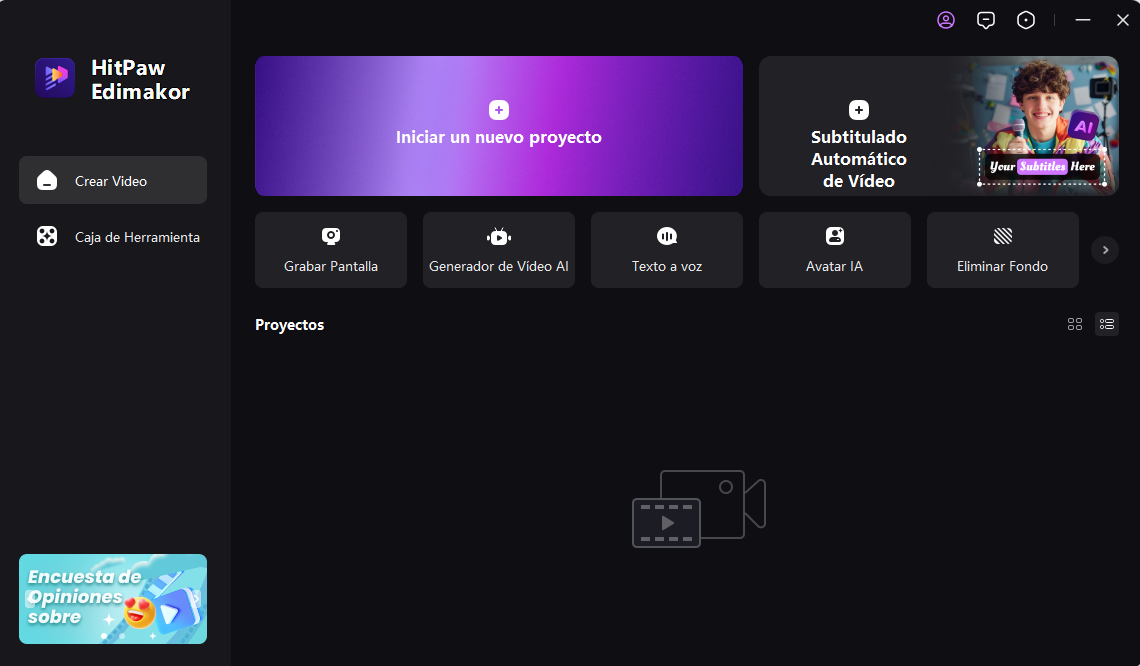
Cuando se abra la nueva ventana, ve a la barra de herramientas personalizada del lado izquierdo y selecciona la pestaña Mi Medios. Ahora, presiona el botón Importar Archivos en el panel de medios para importar clips para editar videos OBS.
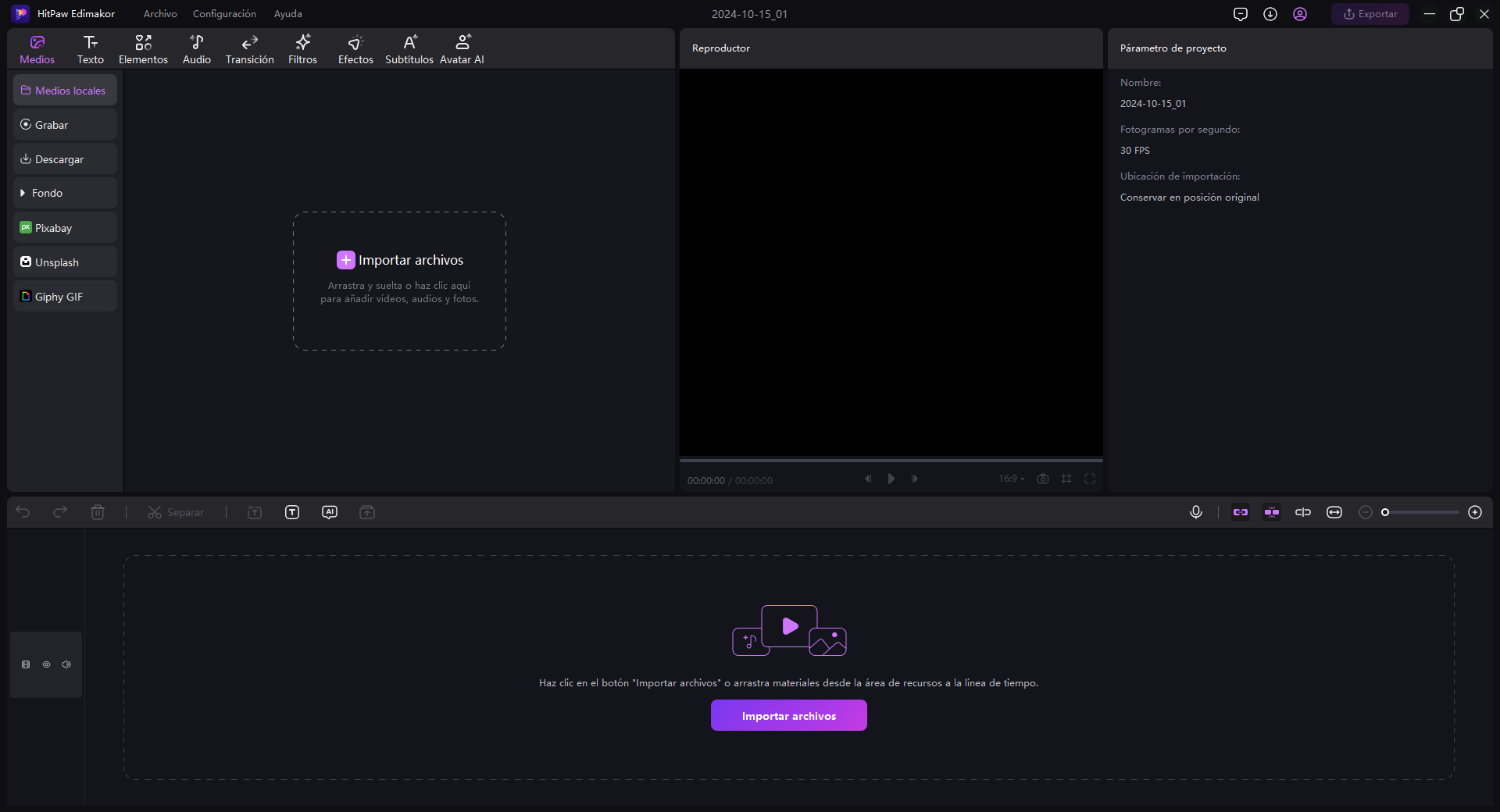
Una vez que hayas importado los videos de OBS, arrástralos al panel de la línea de tiempo. Después, mueve tu ratón hacia la barra de herramientas de medios en la parte superior de la pantalla. Aquí puedes encontrar Pegatinas, Transiciones, Efectos y Filtros para hacer tu video grabado con OBS más personalizado.
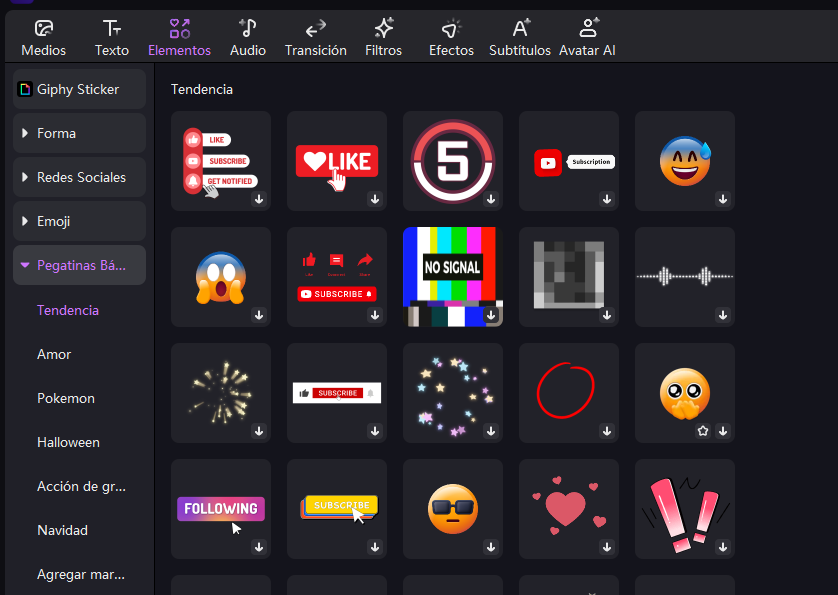
Puedes hacer los cambios deseados a tu video, y cuando estés satisfecho, previsualiza el resultado. Después, haz clic en el botón Exportar en la esquina superior derecha de la pantalla. Realiza los ajustes necesarios en la pantalla de configuración de exportación y presiona el botón Exportar para guardar el video editado en tu dispositivo.

Parte 3. 6 otros editores de video para editar videos grabados con OBS
Como hemos mencionado repetidamente, OBS te ayuda con la grabación de video y streaming pero no tiene ninguna característica incorporada para editar el video. Sin embargo, hay muchas herramientas de edición que pueden ayudarte a editar el video grabado según tus necesidades. Las características incorporadas de los siguientes editores de video para videos OBS te permiten hacer la edición de videos grabados.
1. OpenShot Editor de Video
- Puedes agregar títulos a los videos fácilmente con la función de editor de títulos de la herramienta.
- La función de cámara lenta y tiempo te permite reducir la velocidad o acelerar el video según sea necesario.
- Este editor de video tiene una función de recorte y corte que puede reducir rápidamente el video.
- OpenShot Video Editor está disponible en más de 70 idiomas diferentes para usabilidad global.
- Este editor de video para videos OBS es gratuito para usar sin ningún cargo oculto.
- El tiempo de procesamiento para el video de salida es largo, lo cual puede ser frustrante.
2. Editor de video VSDC
- Los usuarios pueden crear máscaras de diversas formas para difuminar o resaltar elementos específicos.
- VSDC te permite rastrear los movimientos de cualquier objeto en el video.
- La función de subpíxel de la herramienta ayuda a posicionar objetos en la escena para hacer la transmisión suave.
- Con su función de perfil de exportación, puedes exportar fácilmente vídeos a redes sociales.
- A diferencia de otros editores de video, este editor de video te permite establecer secuencias de escenas aleatoriamente.
- Esta herramienta de edición de video no es fácil de usar para principiantes.
3. Shotcut
- El editor de video Shotcut tiene una función de conversión por lotes para facilitar aún más la edición de video.
- Puedes desacoplar fácilmente el audio de los clips de video con esta herramienta.
- Te permite dar voz en off al video con la función de texto a leer.
- Los usuarios pueden cargar y reproducir el video como un clip en el formato de archivo MLTXML.
- Admite multiplataforma disponible en sistemas Linux, Windows y macOS.
- Shotcut no tiene stock de música disponible en esta herramienta para agregar en video.
4. BeeCut
- A través de esta herramienta de edición, puedes crear un video imagen en imagen fácilmente.
- Admite la edición de video con relaciones de aspecto de 3:4, 16:9, 1:1 y 9:16.
- BeeCut te ayuda a agregar transiciones y filtros geniales al video.
- Plan de por vida: $59.95
- Plan Anual: $39.95
- Pan mensual: $29.95
- Esta herramienta proporciona tecnología de reconocimiento de voz que puede convertir el habla de video en texto.
- También puedes obtener preajustes para la mayoría de los filtros para ahorrarte tiempo valioso.
- BeeCut no puede permitir a los usuarios agregar narración de voz directamente al proyecto de video.
5. Editor de vídeo AVS
- Esta herramienta puede procesar video en cualquier resolución, incluyendo HD y 4K Ultra HD.
- Puedes corregir metraje inestable con la función de estabilización de video de la herramienta.
- AVS Video Editor te permite corregir problemas de balance de blancos y discrepancias de color.
- Plan de suscripción anual: $49,00
- Plan de suscripción ilimitado: $79.00
- Debido a la tecnología de aceleración de hardware, acelera el proceso de edición de video HD.
- Esta herramienta puede dividir la grabación de vídeo en base al tamaño del archivo y la duración.
- Verás una gran marca de agua en el centro del video guardado con la versión gratuita de esta herramienta.
6. VideoStudio Pro
- Con VideoStudio, puedes capturar y editar múltiples pantallas mientras grabas. En consecuencia, también puedes combinar, sincronizar y editar metraje dentro de la plataforma.
- Esta herramienta te permite recortar, dividir y ajustar diversas porciones de video con solo unos pocos clics.
- Puedes divertirte en línea utilizando varios filtros faciales y efectos para crear contenido divertido.
- VideoStudio Pro: $79.99
- VideoStudio Ultimate: $99.99
- Puedes obtener una prueba gratuita de 30 días para probar las características de esta herramienta.
- Esta herramienta también proporciona un efecto agradable a la vista similar a 3D con las nuevas transiciones de paralaje.
- Algunos usuarios se quejaron de que este software de edición de video para OBS proporciona a los usuarios videos de baja calidad con colores desvanecidos.
OpenShot es un editor de video fácil de usar disponible para usuarios de Linux, Mac y Windows. Con la ayuda de este software de edición para video grabado con OBS, puedes eliminar el fondo del video. También te permite ajustar el brillo e invertir los colores del video. Esta herramienta te ayuda a añadir y administrar múltiples capas, como efectos y audio de fondo.
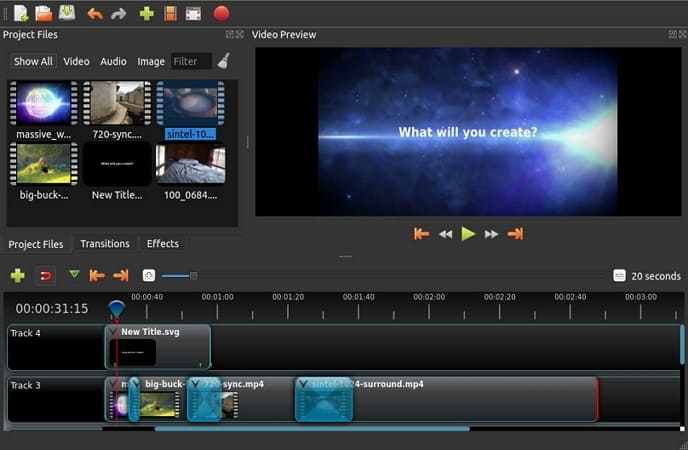
Características clave
Planes de precios: Libre para usar
Pros
Contras
Con VSDC Video Editor, puedes editar y crear videos con el mínimo esfuerzo. La función multicam de VSDC te ayuda a crear videos finales dinámicos y atractivos. Además, puedes aplicar numerosos efectos visuales y de audio en video con este editor. Además, haz el video más atractivo a través de los modos de mezcla y los filtros tipo Instagram de este software de edición de video para OBS.
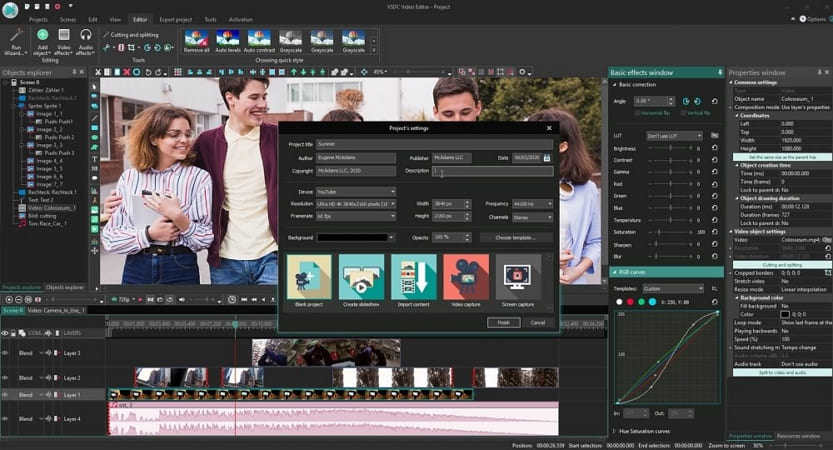
Características clave
Planes de precios: VSDC Pro: €27.91
Pros
Contras
Los videógrafos profesionales pueden insertar y reordenar de manera flexible las pistas del vídeo grabado con el editor de vídeo Shotcut. Además, te permite seleccionar varios elementos en la línea de tiempo y en la lista de reproducción para una edición rápida. También puedes dividir y unir fácilmente los clips en la línea de tiempo con este editor de vídeo para OBS. También te permite ordenar las listas de reproducción por la fecha de grabación y el nombre.
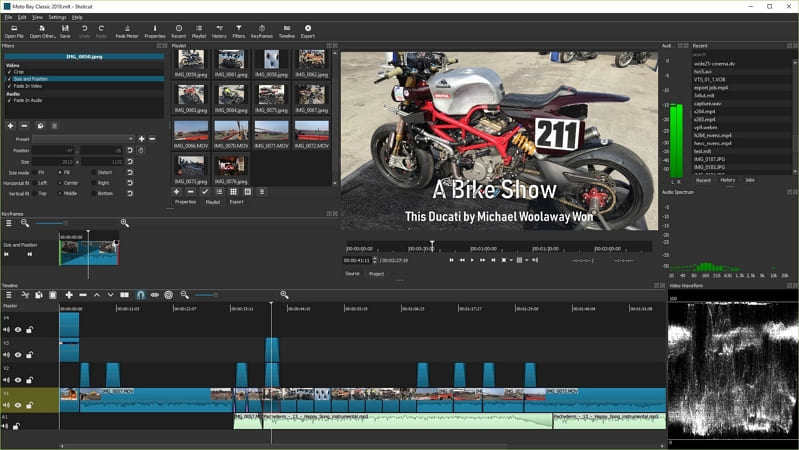
Características clave
Planes de precios: Libre para usar
Pros
Desventajas
Este software de edición para OBS puede dividir y unir el video para cumplir con tus requisitos. Ofrece múltiples capas de línea de tiempo para arrastrar diferentes medios, como imágenes y texto. Además, esta herramienta puede ajustar los colores y otros efectos visuales en el video. BeeCut permite a los usuarios posicionar el texto en cualquier lugar del video para subtítulos personalizables.
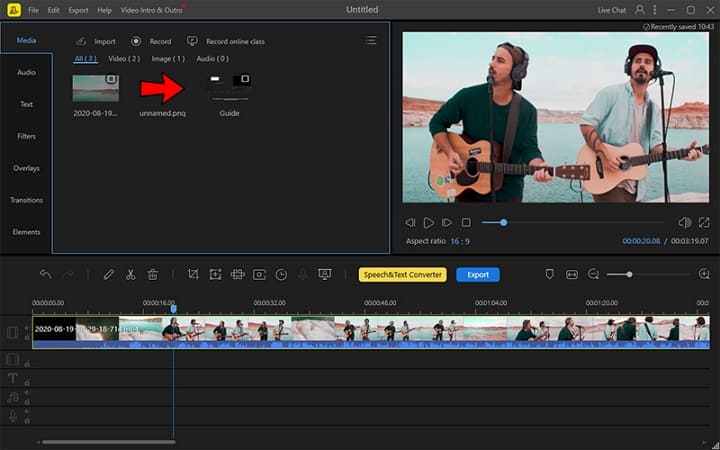
Características clave
Planes de precios:
Pros
Contras
AVS es un eficiente software de edición de video que te permite editar y guardar videos en varios formatos. Con este software de edición de video para OBS, los usuarios también pueden publicar su trabajo en redes sociales. Además, pueden utilizar los efectos de clave croma para alterar el fondo del video. AVS editor de video facilita la edición de video para crear presentaciones personales y corporativas.
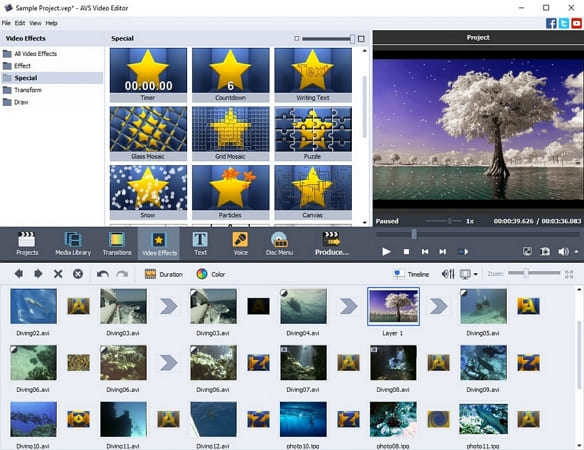
Características clave
Planes de precios:
Pros
Contras
Los usuarios pueden obtener la mejor experiencia de edición con el avanzado software de edición Corel VideoStudio. Esta herramienta es otra alternativa de software de edición para OBS donde puedes desplegar tu creatividad. Además, incluye efectos, títulos, pegatinas AR y otras características de edición de video. Con esta herramienta, puedes exportar tus videos profesionales a diversas plataformas de redes sociales.
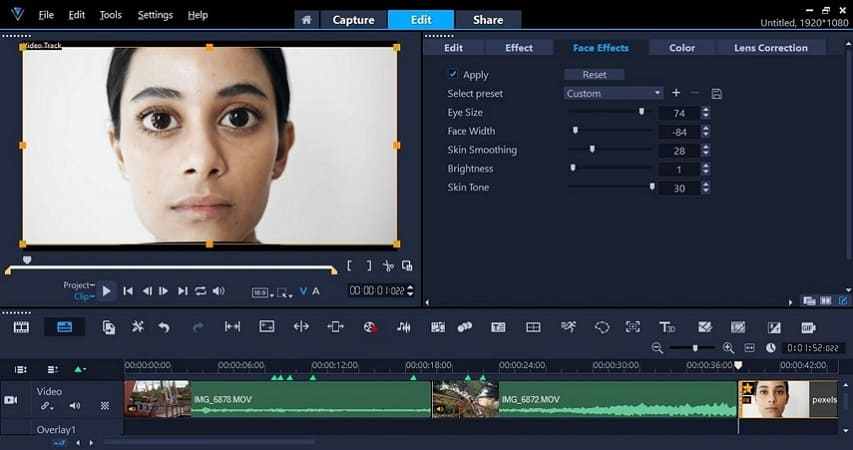
Características clave
Planes de precios:
Pros
Contras
Conclusión
Al final, podemos decir que OBS es un excelente software que graba y captura tu grabación. Sin embargo, no puedes editar vídeos en OBS Studio para darles un aspecto profesional a tus vídeos. En ese caso, te ofrecimos múltiples soluciones para editar vídeos de OBS. Entre todas estas herramientas, HitPaw Edimakor se destaca como el software de edición perfecto, proporcionando una vasta colección de opciones de edición de vídeo.
HitPaw Edimakor (Editor de Vídeo)
- Crea fácilmente con nuestra suite de edición de video impulsada por IA, no se necesita experiencia.
- Agrega subtítulos automáticos y locuciones realistas a videos con nuestra IA.
- Convierte guiones en videos con nuestro generador de guiones de IA.
- Explora una amplia biblioteca de efectos, pegatinas, videos, audios, música, imágenes y sonidos.

Inicio > Consejos para Editar Vídeo > 7 Mejores Editores de Video OBS Disponibles para Editar Videos OBS
Deja un Comentario
Crea tu opinión sobre los artículos de HitPaw







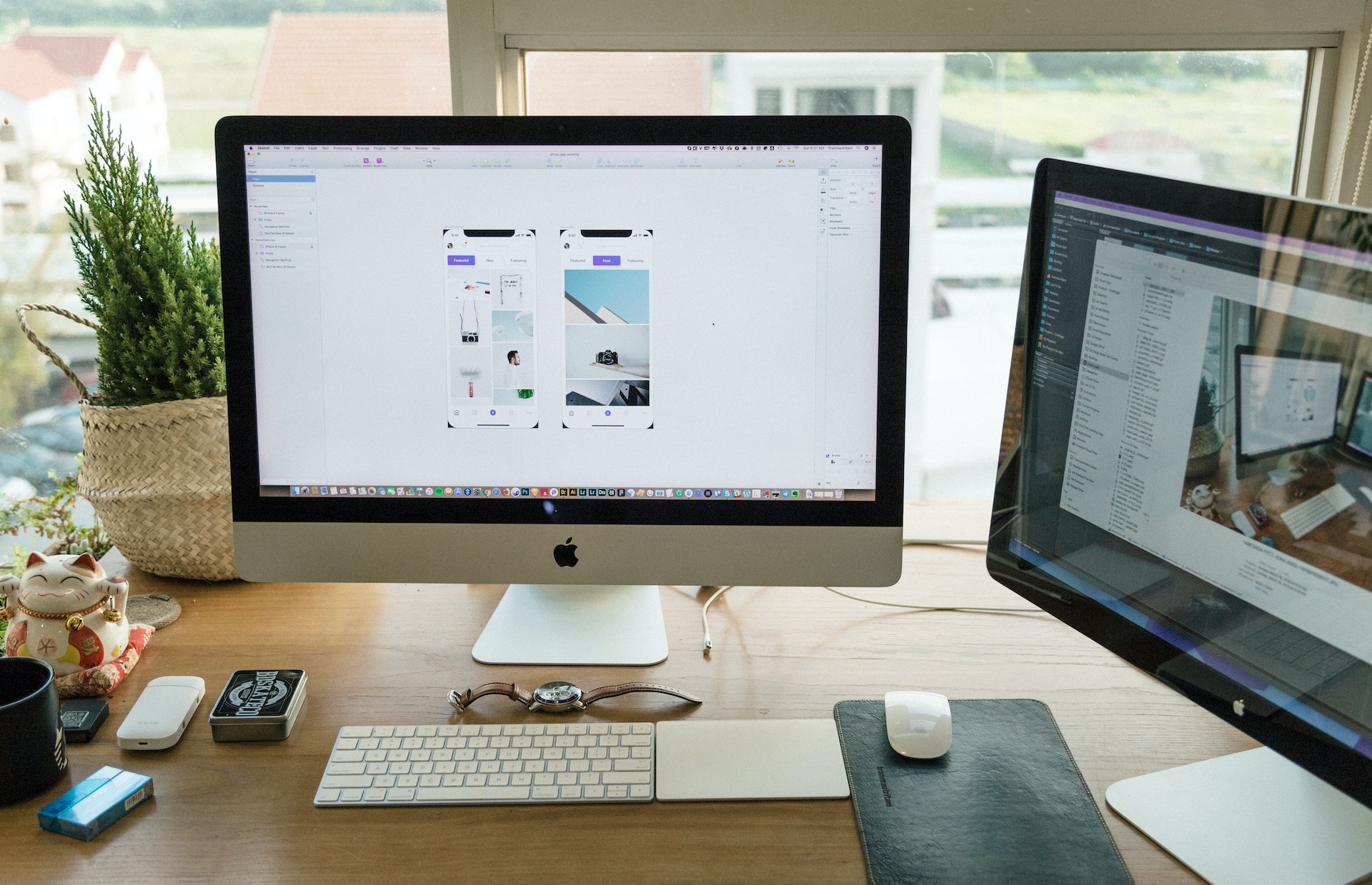
Juan Mario
Redactor Jefe
Juan Mario es el Editor en Jefe de Edimakor, dedicado al arte y la ciencia de la edición de vídeo. Con una pasión por la narración visual, Juan supervisa la creación de contenido de alta calidad que ofrece consejos expertos, tutoriales detallados y las últimas tendencias en producción de vídeo.
(Haz clic para calificar esta publicación)